提示:更换操作系统次数不限,但仅限于中国大陆地区云服务器操作系统更换,非中国大陆地区不支持更换。
目录
目录
步骤二,在左侧 云服务器ecs栏中找到“实例与镜像”的“实例”。
步骤四,打开后找到“云盘与镜像”里的“更换操作系统”后发现是灰色字体,点击后会提示“已停止的实例才可以操作更换操作系统”,所以我们应该先停止实例才能进行这一步。
阿里云 云服务器重装操作系统流程
-
步骤一,进入阿里云 云服务器管理控制平台
-
步骤二,在左侧 云服务器ecs栏中找到“实例与镜像”的“实例”。
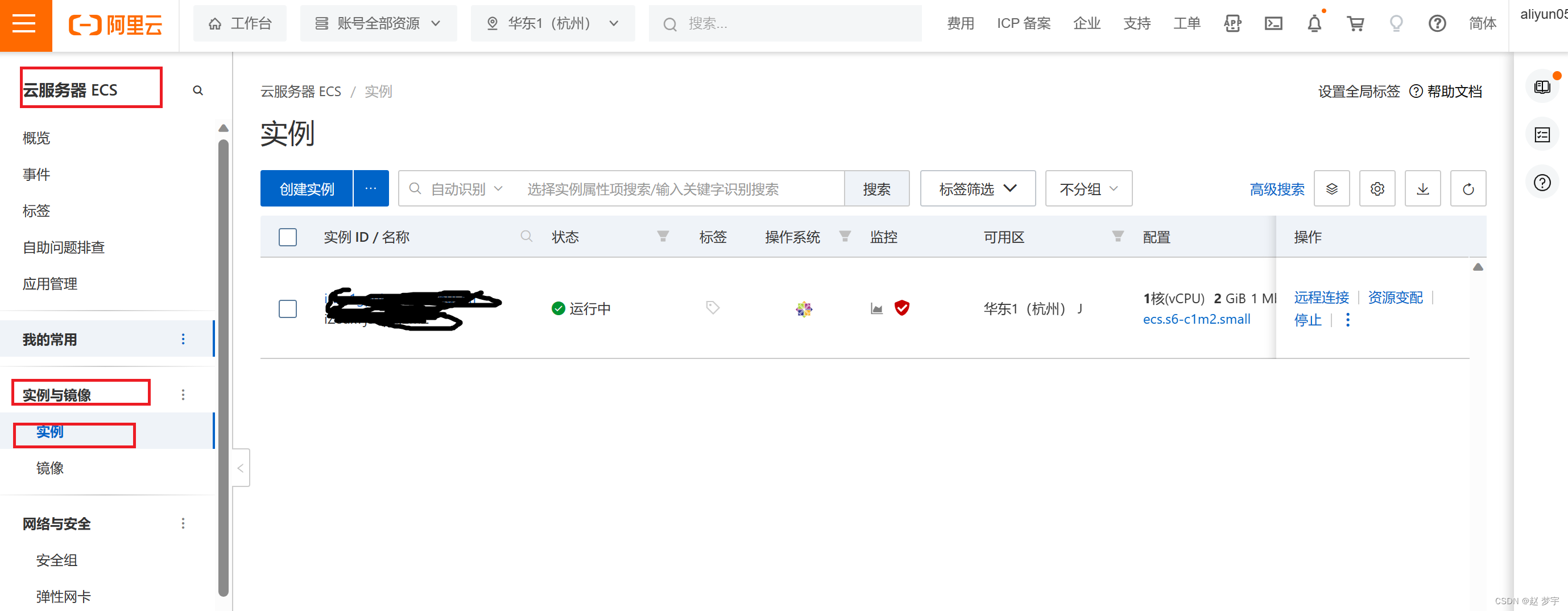
-
步骤三,打开“实例”窗口点击右侧三个点
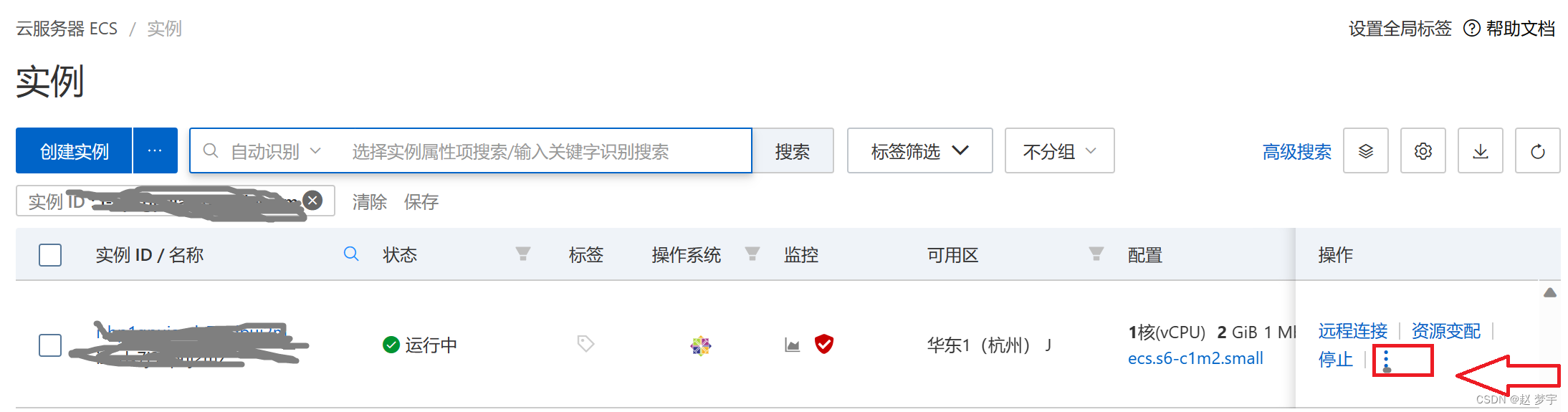
-
步骤四,打开后找到“云盘与镜像”里的“更换操作系统”后发现是灰色字体,点击后会提示“已停止的实例才可以操作更换操作系统”,所以我们应该先停止实例才能进行这一步。
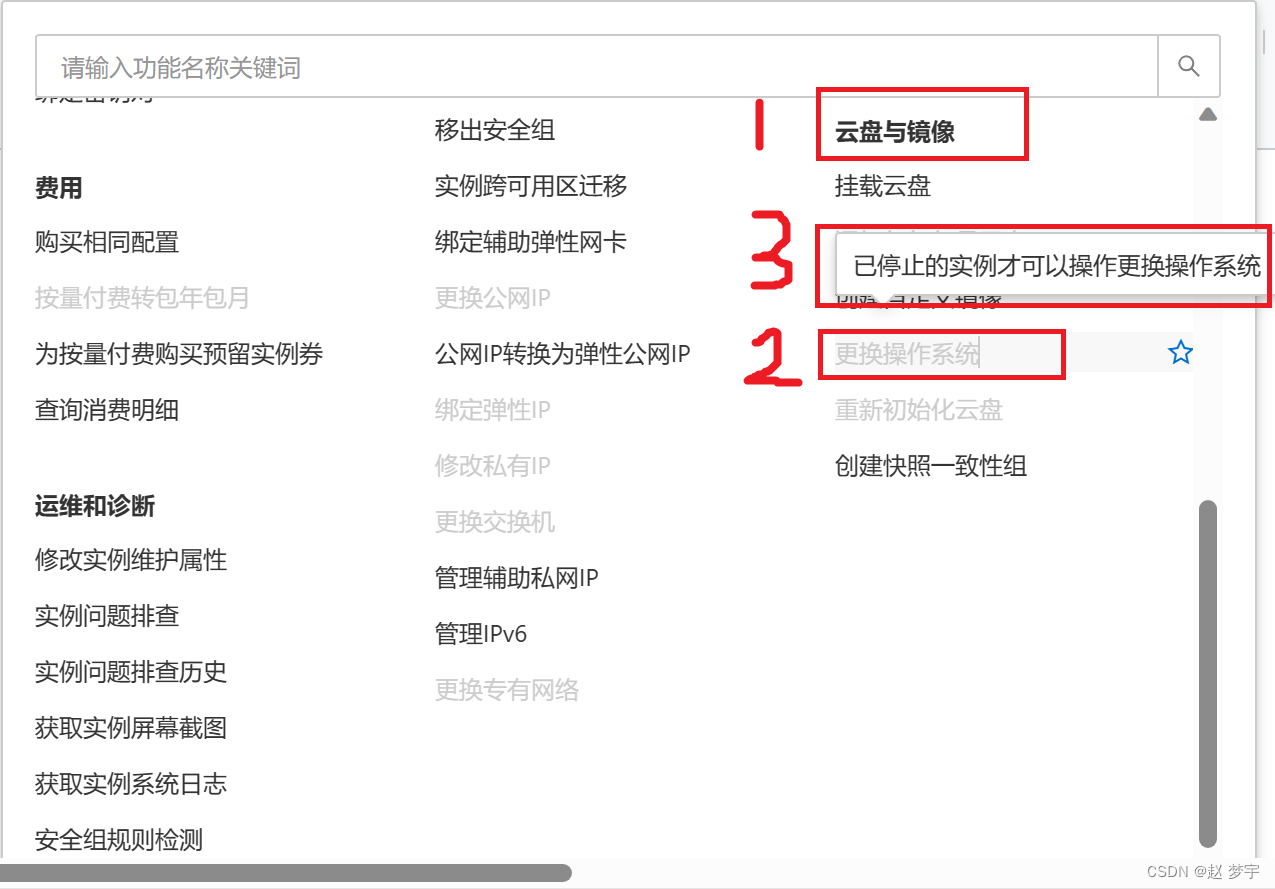
-
步骤五,如何停止实例
和步骤三一样,打开“实例”窗口点击右侧三个点,找到“实例状态”,点击“停止”。停止后会和图二一样显示“已停止”的提示。
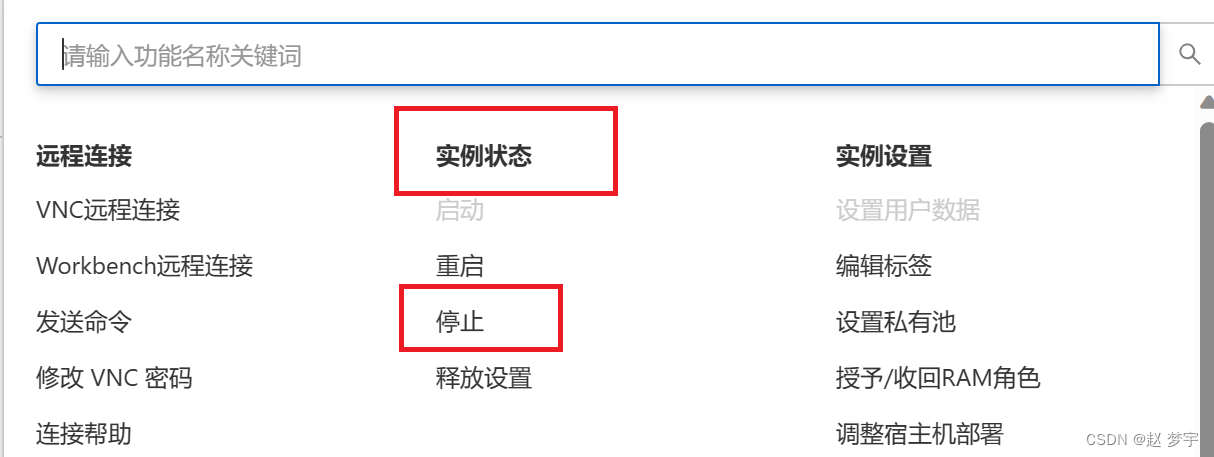

-
步骤六,此时可以进行步骤四的操作,就会发现“更换操作系统”字体变为黑色,然后点击并进入,就会看到以下图片,点击“更换系统盘”后点击“继续更换操作系统”,随后选择自己所需要的镜像最后点击“确认订单”即可完成更换操作系统。
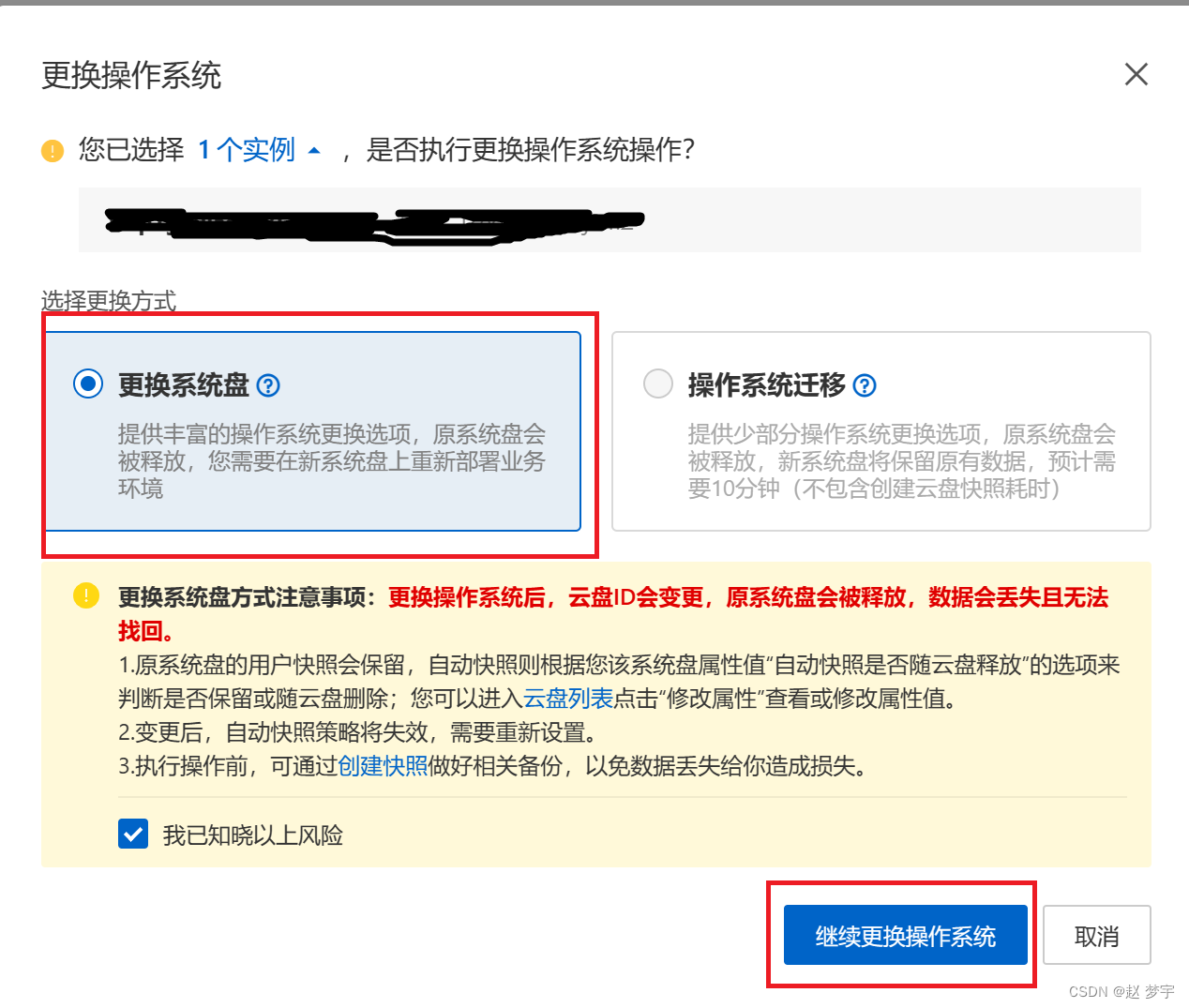
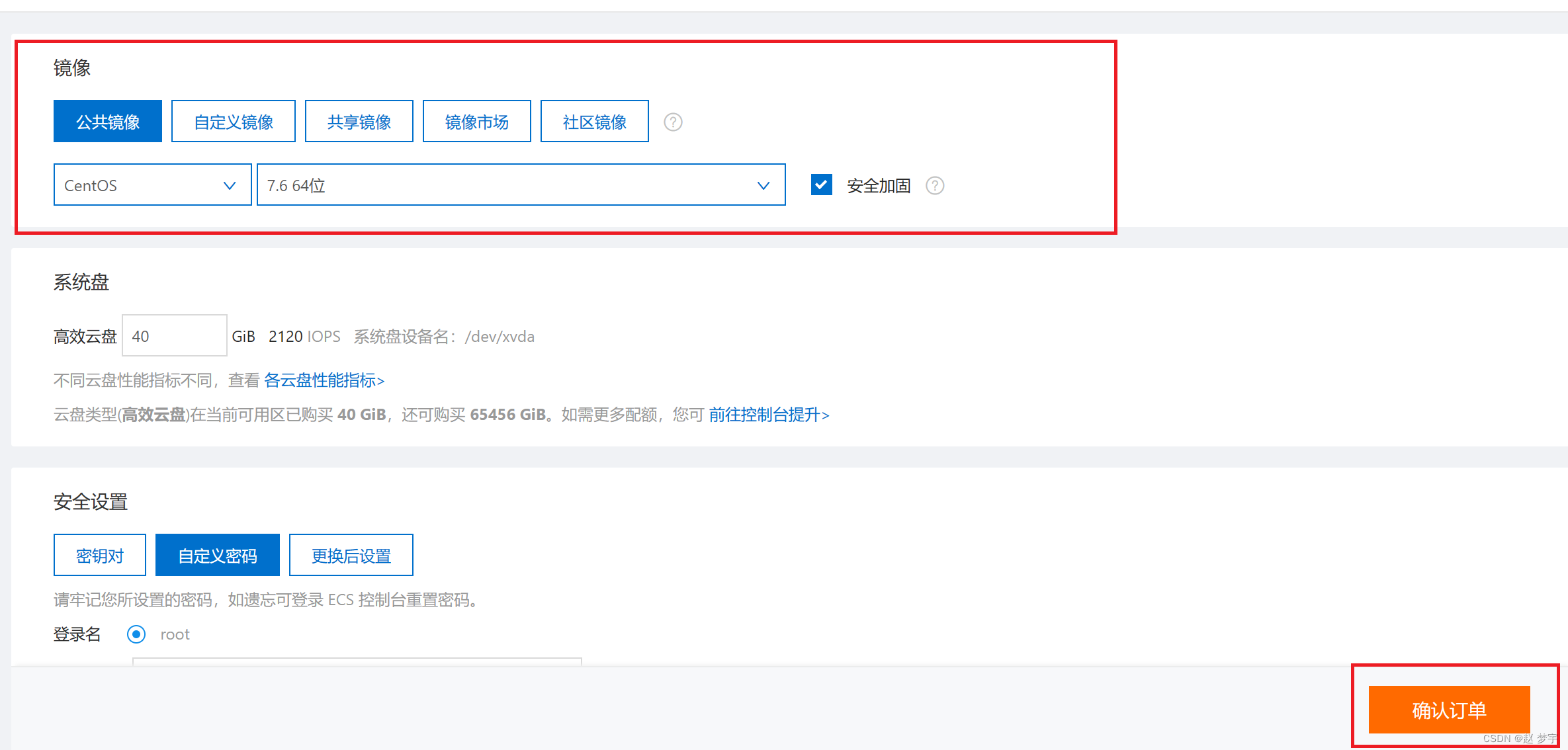
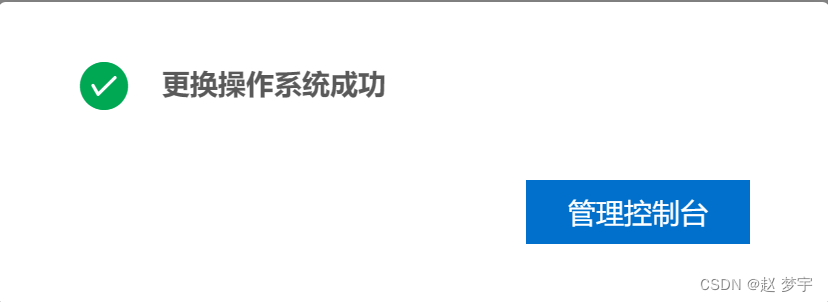
以上就是如何更换操作系统的流程啦,如果有不懂得可以把问题写在评论区里,看到会回复哦。
如果有错误也欢迎各位来进行指正。
下篇会讲述如何在云服务器里安装python,想了解的话可以持续关注哦。



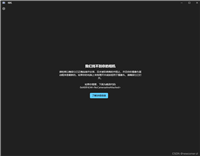
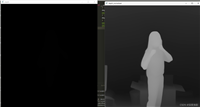

发表评论